NOTICIAS: 15.01.2022
Al igual que elegir un teléfono adecuado, es de vital importancia que los adultos apliquen una serie de medidas de seguridad para proteger a los menores de contenido no recomendado o para evitar que descarguen aplicaciones o juegos de pago sin autorización. Veamos cómo podemos configurar el smartphone de un menor para un uso seguro y saludable.
MADRID. Ya no hay marcha atrás, si estás leyendo esto es porque habéis decidido que vuestro hijo o hija menor tenga un teléfono móvil o smartphone. Puedes pensar que una vez comprado el menor ya sabrá utilizarlo mejor que una persona adulta, «las nuevas generaciones ya nacen programados para utilizar la tecnología». Nada más lejos de la realidad, esta serie de recomendaciones, ajustes y herramientas son de gran utilidad para que el menor utilice el teléfono de la manera más segura posible. Dedicarle unas horas a prepararlo antes y después de entregárselo nos puede evitar futuros problemas como la perdida de datos, recibir una factura telefónica desorbitada, encontrar rápidamente el teléfono en caso de perdida, que el menor haga un buen uso en caso de una emergencia o evitar problemas como adiciones al teléfono móvil.
8 ajustes para preparar un teléfono Android para menores:
LIMITAR EL USO DE DATOS MÓVILES
En el caso de haber seleccionado un teléfono móvil con acceso a internet, es posible también que haya una tarifa de datos asociada al dispositivo. Existen multitud de compañías y tarifas en el mercado, incluso tarifas específicas para niños y niñas. Es importante que el menor sea consciente de que ese móvil lleva asociado un gasto mensual y que puede aumentar en la medida que se sobrepase la tarifa contratada. Además de hablarlo con él y ponerle ejemplos del consumo que puede y no puede realizar. Por ejemplo, si su tarifa de datos es de 1 GB no puede ver todas las semanas una película en Netflix o pasar demasiado tiempo viendo vídeos de YouTube.
Además de en la propia página web de la compañía de telefonía, donde se pueden establecer alertas cuando se llegue a consumir un tanto por ciento de la tarifa, especialmente pensado para las llamadas, en Android también se permite poner un límite en el uso de datos móviles.
- Ajustes del teléfono.
- Redes e Internet.
- Red Móvil
- Uso de datos
- Pulsa en la rueda de opciones
- Selecciona un valor inferior a la tarifa contratada
- Establece el límite de datos móviles mensual
Android informa a medida que se vaya consumiendo dicha tarifa, llegando incluso a cortar el acceso a los datos una vez llegado al límite.
ACTIVAR COPIAS DE SEGURIDAD
¿A quién no le ha pasado que haya borrado una foto o un contacto del teléfono accidentalmente? Tener una copia de seguridad de dichos datos nos puede salvar en muchas ocasiones. Además de activar una copia completa del sistema con aplicaciones incluidas, es recomendable utilizar apps como Google Fotos o Contactos que se encargaran de realizar copias de seguridad periódicas en segundo plano de los mismos.
- Abre la aplicación Google Fotos o Contactos.
- Entra en ajustes.
- Busca el apartado de copia de seguridad y sincronización.
- Activa la copia de seguridad.
ACTIVAR ENCONTRAR MI DISPOSITIVO
Encontrar mi dispositivo es una herramienta de Android, también existe la versión “Buscar mi iPhone en iOS”, con la que poder localizar un teléfono perdido o robado y de esta manera poder recuperarlo. Es de especial utilidad en menores ya que pueden perder el móvil con mayor facilidad. Incluso ofrecen una opción que hace sonar una alarma para poder encontrarlo en sitios cercanos, por ejemplo, dentro de casa. Otra de las posibilidades interesantes es bloquear y eliminar los datos de forma remota en caso de que no sea posible de recuperar.
Para activar esta opción:
- Ajustes.
- Seguridad.
- Busca el apartado de Encontrar mi dispositivo.
- Activa esta función en el teléfono.
Una vez activado, desde la cuenta de Google asociada al teléfono se podrá ver en todo momento la localización del mismo, además del porcentaje de batería y la última hora en la que se pudo ver.
CONFIGURAR EL TELÉFONO PARA EMERGENCIAS
No hay que olvidar que este debería de ser su uso principal, poder estar accesible en caso de alguna emergencia y poder utilizar el teléfono para solicitar ayuda. Preparar el móvil de los menores para estos casos es de vital importancia y existen varios factores a tener en cuenta.
Números de contacto.
Importante añadir nuestros números de contacto con un nombre fácil de identificar por otras personas, Papá / Mamá / Hermano… para que en el caso de necesitar llamar sea más rápido y sencillo identificar a la familia. Una buena idea también es añadir AA delante para que aparezcan en el primer vistazo en la agenda. Recordar también añadir teléfonos útiles para el menor: el teléfono del colegio, servicios de taxi de su ciudad, número de policía local o centro de salud.
Información de emergencias.
Las nuevas versiones de Android e iOS incorporan una sección de emergencias que ayudará al menor a estar plenamente preparados ante cualquier adversidad. En este apartado es posible añadir una serie de datos que pueden resultar de utilidad para los servicios de emergencias o policía, como el grupo sanguíneo, si se tienen alergias, la dirección de casa, si eres donante de órganos o a quién deben contactar en el caso de que haya pasado algo. Es de especial utilidad ya que para ver estos datos no es necesario tener el teléfono desbloqueado.
- Ajustes de Android.
- Información del teléfono o sobre el teléfono.
- Información de emergencia.
- Rellena los campos que consideres relevantes.
UTILIZAR VERSIONES KIDS O LITE DE APLICACIONES
Por un lado, están las aplicaciones específicas para menores como: YouTube Kids o Messenger Kids que aseguran que el contenido que encontremos en ellas este filtrado por personas humanas. También existen multitud de aplicaciones y juegos diseñados específicamente para que los niños y niñas aprendan y puedan pasar ratos agradables con el teléfono.
Las versiones LITE de aplicaciones están diseñadas para móviles menos potentes, requieren menos recursos, ocupan menos espacio en el teléfono y en ocasiones requieren menos permisos de acceso a la privacidad pudiendo hacer lo mismo con ellas que sus versiones normales. Un ejemplo de estas aplicaciones son: Instagram Lite, Facebook Lite, Messenger Lite, Skype Lite…
ACTIVAR LOS SISTEMAS DE BIENESTAR DIGITAL
Ya hemos visto en profundidad la herramienta que nos ofrece Google para mejorar nuestro Bienestar Digital. Ya incorporada dentro del sistema Android permite por medio de tres fases medición, prevención y corrección atajar problema o al menos, ser conscientes de cuánto y cómo utilizamos nuestro dispositivo móvil.
- Optimiza los hábitos tecnológicos del menor para ayudarle a alcanzar sus objetivos personales de bienestar digital. Esto se traduce en ayudarle a simplificar su pantalla de inicio, explicarle la importancia de crear zonas y tiempos sin dispositivos o utilizando el modo avión, crear hábitos digitales saludables entre toda la familia…
- Obtén información de los hábitos digitales del menor. Dedicar juntos un par de minutos cada semana a revisar esta fuente de información puede ayudar al menor a reducir el consumo datos, el tiempo de pantalla o la frecuencia con la que consulta el teléfono. Además, la persona adulta conseguirá información de cómo utiliza el menor el teléfono y qué aplicaciones consumen su tiempo de pantalla.
- Ayúdale a desconectarse. Con los datos recogidos anteriormente, negocia con el menor para que configure unos límites de uso razonables a cada juego o red social. Le ayudará a no sobrepasar el tiempo total acordado de teléfono móvil.
CONFIGURAR EL CONTROL PARENTAL
Muchas de las opciones que hemos visto en el apartado anterior de Bienestar Digital, se repiten de una forma más restrictiva en el Control Parental disponible en la aplicación Google Family Link. También aporta nuevas herramientas como permitir o bloquear la descarga de aplicaciones, juegos o películas para determinadas edades en función de su categoría PEGI, establecer un límite de gasto o directamente desactivar la posibilidad de realizar compras en Google Play.
CONFIGURAR LA PRIVACIDAD EN CADA APLICACIÓN
Cada aplicación es un mundo y en muchas ocasiones ni para los adultos es sencillo identificar para qué requiere acceder un juego a nuestra libreta de contactos o una red social de texto al micrófono de nuestro teléfono. Ayudar al menor a configurar la privacidad de cada aplicación de su móvil puede resultar laborioso, pero seguro que en un futuro les previene de muchos sustos.
Una vez revisamos cada aplicación por separado, recordar que muchas de ellas, en especial las redes sociales, ofrecen a sus usuarios establecer límites de uso para la gestión del Bienestar Digital dentro de cada aplicación.


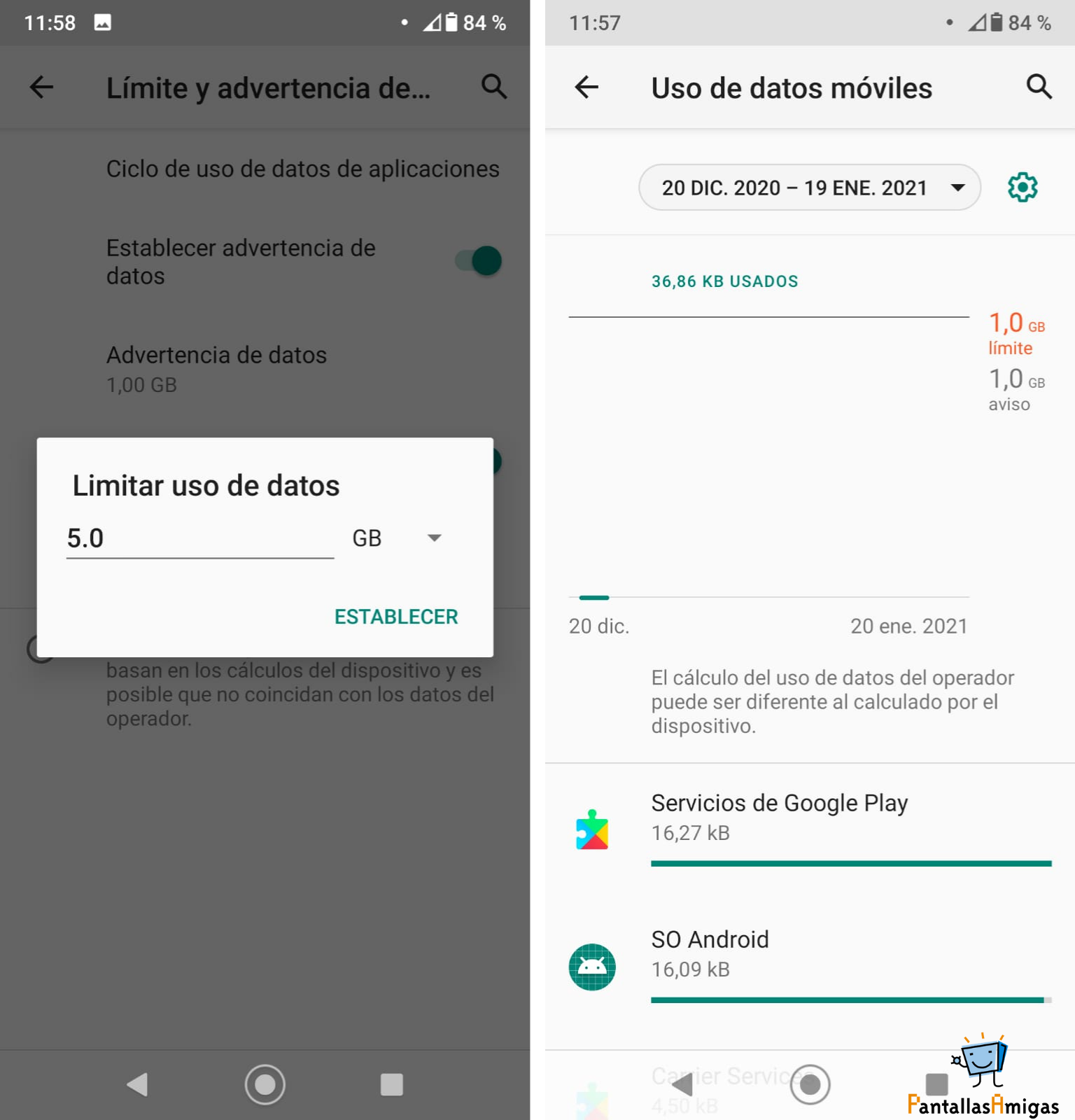
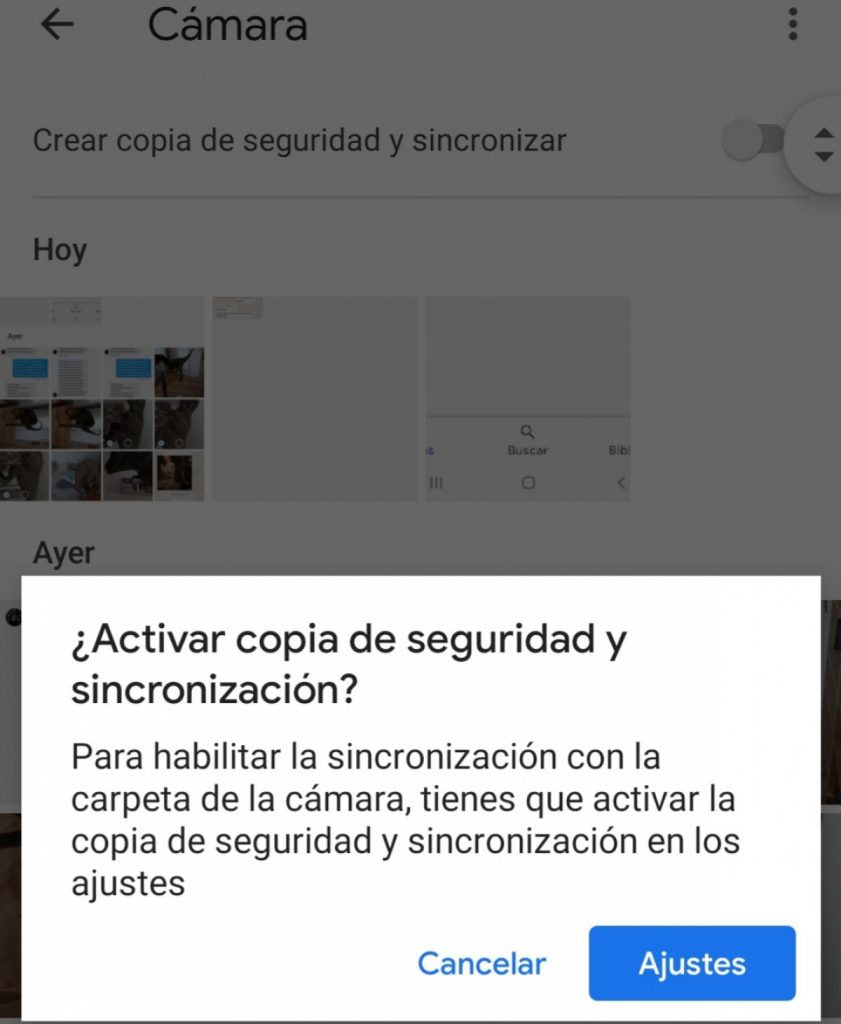
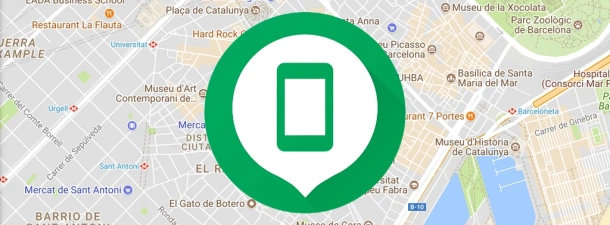
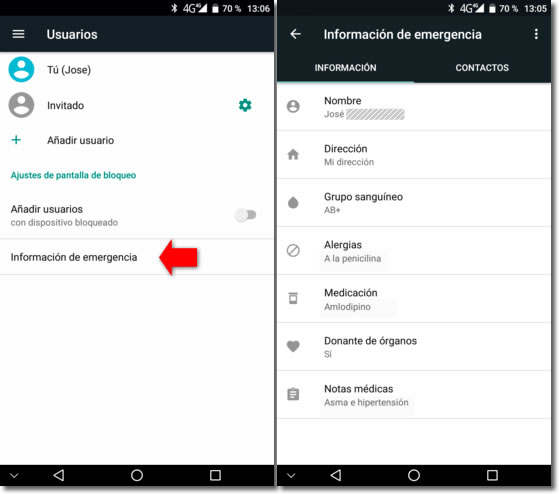
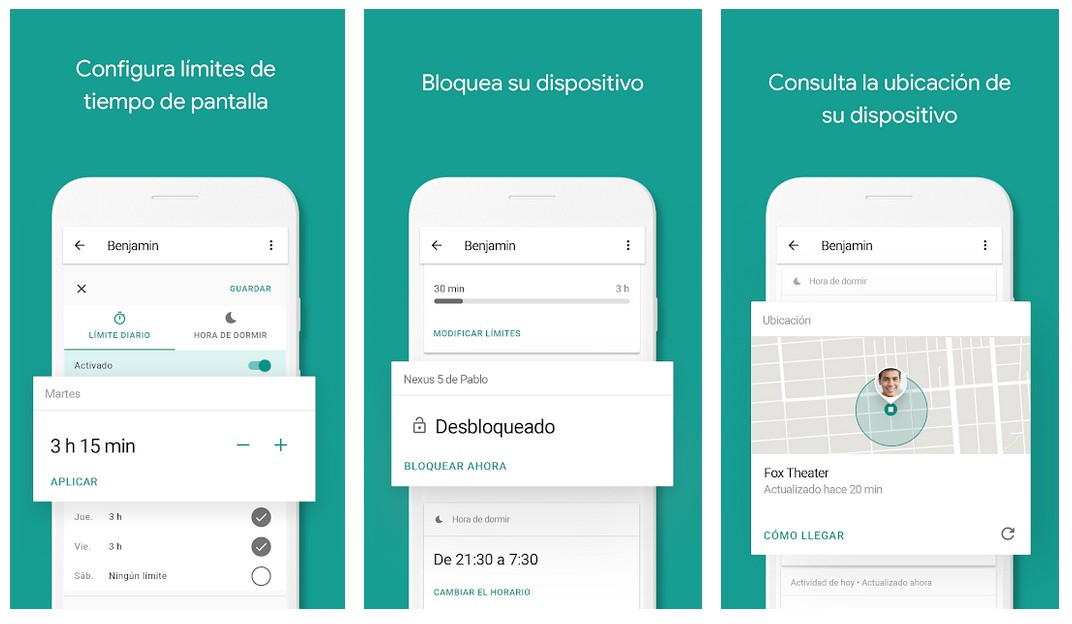













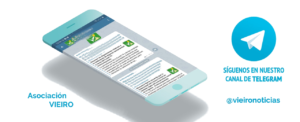

Comments